Page 1
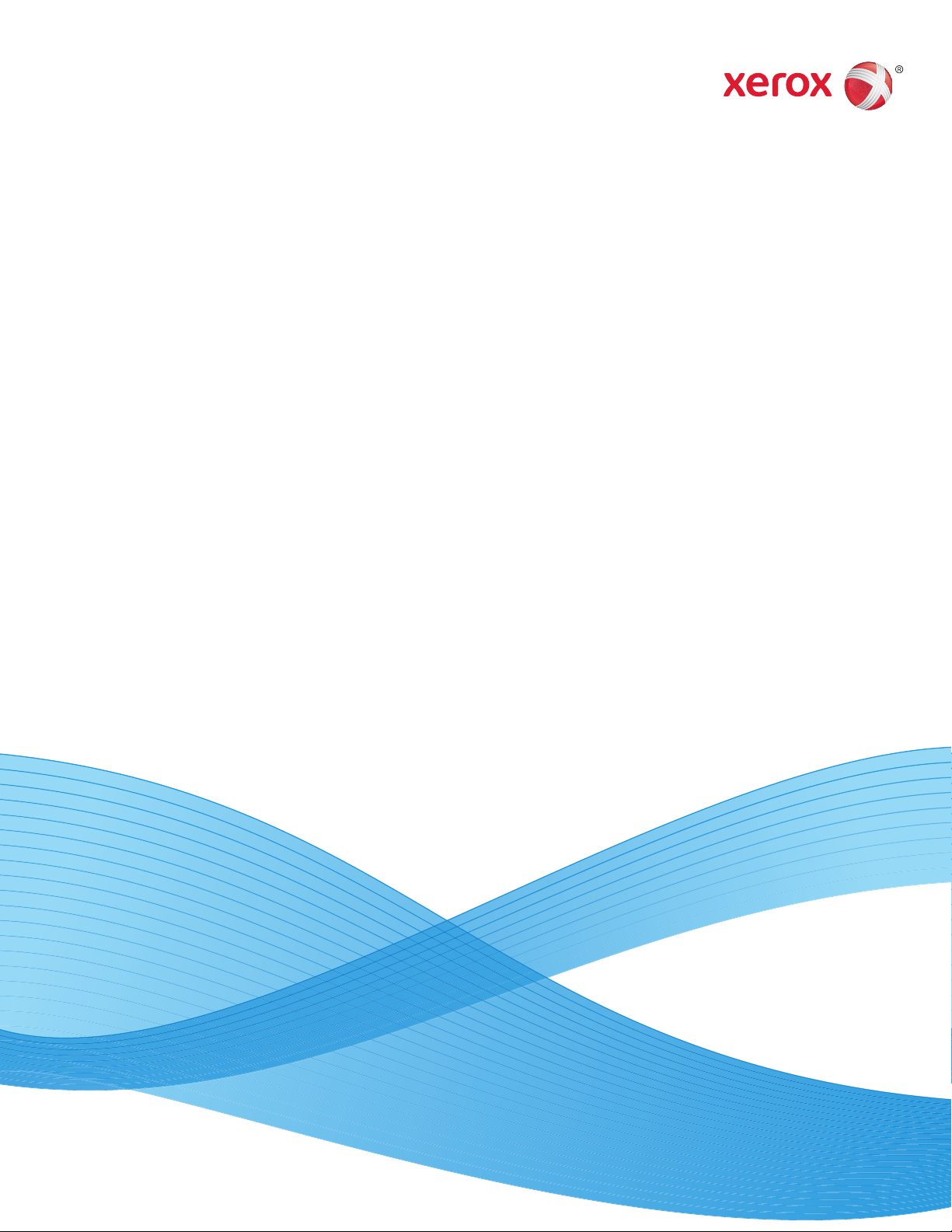
Июнь 2012
05-0846-200
XMS PC Connect
Руководство пользователя
Page 2
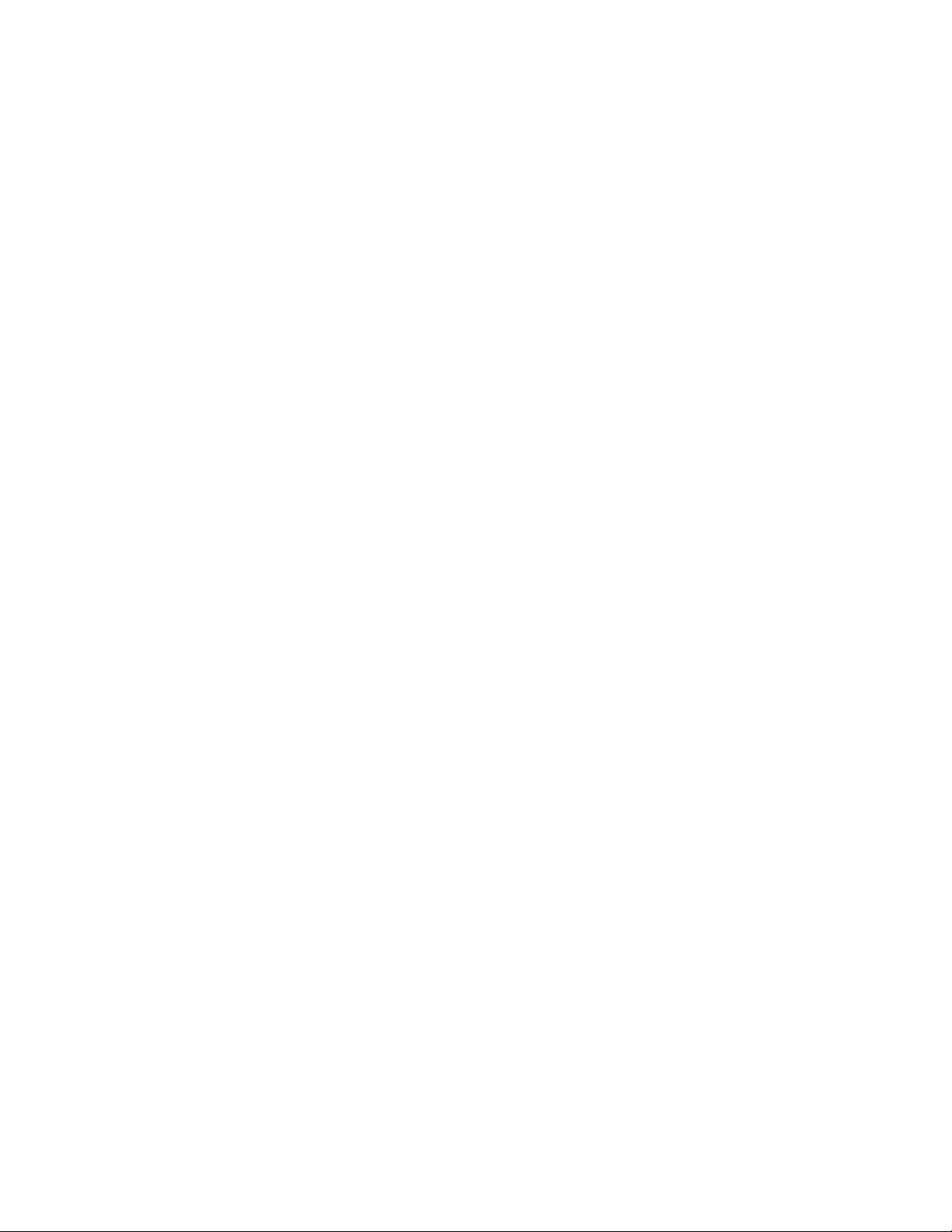
Дизайн© 2012 Xerox Corporation. Все права защищены. XEROX®, XEROX и Design® и DocuMate® являются
товарными знаками корпорации Xerox в США и других странах.
Документация© 2012 Visioneer, Inc. Все права защищены Название и логотип Visioneer являются
зарегистрированными товарными знаками Visioneer, Inc.
Воспроизведение, изменение или перевод без предварительного письменного разрешения запрещены, за
исключением случаев, разрешенных законом об авторских правах.
Фирменные названия и логотипы PaperPort® и OmniPage® являются зарегистрированными торговыми
марками компании Nuance Communications, Inc.
Adobe®, Adobe® Acrobat®, Adobe® Reader® и логотип Adobe® PDF являются зарегистрированным
торговыми марками Adobe Systems Incorporated в США и в других странах. В данном продукте используется
логотип Adobe PDF. Полный доступ к функциям программного обеспечения Adobe возможен лишь в случае,
если на вашем компьютере установлен какой-либо из продуктов Adobe.
Microsoft является зарегистрированным товарным знаком Microsoft Corporation в США. Windows и
SharePoint® являются зарегистрированными товарными знаками Microsoft Corporation.
ZyINDEX является зарегистрированным товарным знаком ZyLAB International, Inc. ZyINDEX toolkit portions,
©ZyLAB International, Inc., 1990—1998. Все права защищены.
Все другие продукты, упомянутые в этом документе, могут являться товарными знаками соответствующих
компаний.
В данный документ периодически вносятся изменения. Изменения будут внесены, а технические неточности и
типографские ошибки исправлены в последующих изданиях.
Версия документа: 05-0846-200 (июнь 2012 г.).
Информация может быть изменена без предварительного уведомления и не налагает никаких обязательств
на Visioneer. Описанное программное обеспечение предоставляется на основе лицензионного соглашения.
Использование и копирование описанного программного обеспечения может осуществляться только в
соответствии с этим соглашением. Создание копий программного обеспечения на каком бы то ни было
носителе является незаконным, если иное не оговорено в лицензионном соглашении. В отсутствие
письменного согласия Visioneer никакая часть этого документа не может быть воспроизведена или передана
в какой-либо форме или какими-либо средствами, электронными или механическими, включая
фотокопирование, запись или системы хранения и поиска информации, а также не может быть переведена на
другой язык в каких-либо целях, за исключением личного использования лицензиатом и в соответствии с
особыми условиями лицензионного соглашения.
Уведомление об ограниченных правах
Использование, копирование или разглашение информации подпадает под ограничения подраздела (c)(1)(ii)
статьи 52.227-FAR14 соглашения о Правах на техническую информацию и компьютерное программное
обеспечение. Материалы, отсканированные этим продуктом, могут быть защищены федеральным
законодательством или другими нормативными актами, например законом об авторском праве. Покупатель
единолично несет всю ответственность за несоблюдение этих законов и правил.
Page 3
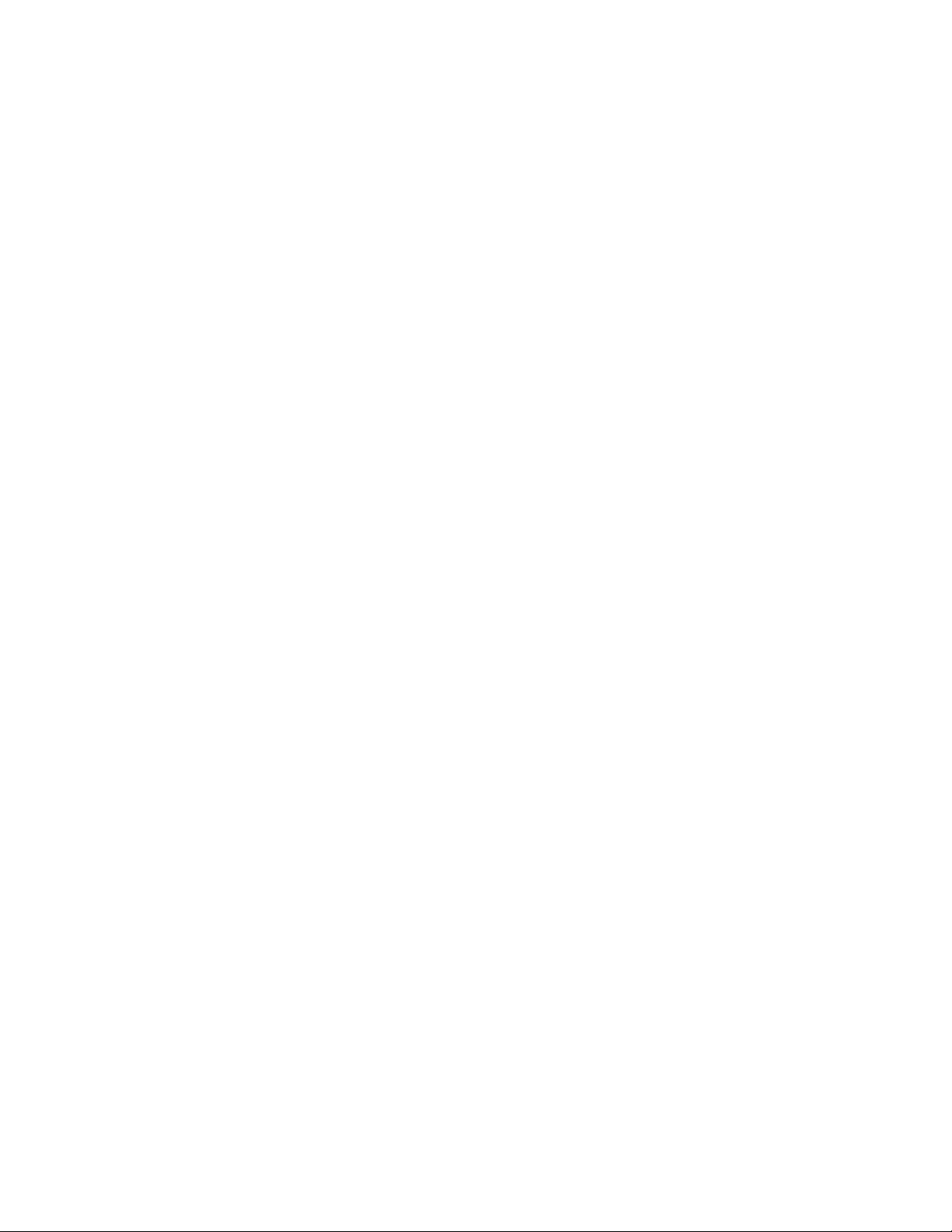
Содержание
1Установка
Предварительные операции . . . . . . . . . . . . . . . . . . . . . . . . . . . . . . . . . . . . . . . . . . . . . . . . . . . . . . . . . . . . . . . . . . . . . . . . . . . 6
Требования к системе . . . . . . . . . . . . . . . . . . . . . . . . . . . . . . . . . . . . . . . . . . . . . . . . . . . . . . . . . . . . . . . . . . . . . . . . . . . . . . . . . 7
Документация . . . . . . . . . . . . . . . . . . . . . . . . . . . . . . . . . . . . . . . . . . . . . . . . . . . . . . . . . . . . . . . . . . . . . . . . . . . . . . . . . . . . . . . . . 8
Установка программного обеспечения . . . . . . . . . . . . . . . . . . . . . . . . . . . . . . . . . . . . . . . . . . . . . . . . . . . . . . . . . . . . . . . .9
Приложения, которые поставляются со сканером . . . . . . . . . . . . . . . . . . . . . . . . . . . . . . . . . . . . . . . . . . . . . . . . . . . .12
Просмотр и сохранение руководств пользователя . . . . . . . . . . . . . . . . . . . . . . . . . . . . . . . . . . . . . . . . . . . . . . . . . . . .13
2 Приложение XMS PC Connect
Подключение кабеля USB и включение питания . . . . . . . . . . . . . . . . . . . . . . . . . . . . . . . . . . . . . . . . . . . . . . . . . . . . . .16
Обзор приложения . . . . . . . . . . . . . . . . . . . . . . . . . . . . . . . . . . . . . . . . . . . . . . . . . . . . . . . . . . . . . . . . . . . . . . . . . . . . . . . . . . .17
Параметры приложения . . . . . . . . . . . . . . . . . . . . . . . . . . . . . . . . . . . . . . . . . . . . . . . . . . . . . . . . . . . . . . . . . . . . . . . . . . . . . .19
Выбор настроек сканирования . . . . . . . . . . . . . . . . . . . . . . . . . . . . . . . . . . . . . . . . . . . . . . . . . . . . . . . . . . . . . . . . .19
Настройка параметров сканера . . . . . . . . . . . . . . . . . . . . . . . . . . . . . . . . . . . . . . . . . . . . . . . . . . . . . . . . . . . . . . . .20
Выбор настроек приложения . . . . . . . . . . . . . . . . . . . . . . . . . . . . . . . . . . . . . . . . . . . . . . . . . . . . . . . . . . . . . . . . . . .21
Поиск и устранение неисправностей . . . . . . . . . . . . . . . . . . . . . . . . . . . . . . . . . . . . . . . . . . . . . . . . . . . . . . . . . . .21
Сканирование . . . . . . . . . . . . . . . . . . . . . . . . . . . . . . . . . . . . . . . . . . . . . . . . . . . . . . . . . . . . . . . . . . . . . . . . . . . . . . . . . . . . . . . .23
Версия микропрограммы . . . . . . . . . . . . . . . . . . . . . . . . . . . . . . . . . . . . . . . . . . . . . . . . . . . . . . . . . . . . . . . . . . . . . . . . . . . . .24
Удаление приложения . . . . . . . . . . . . . . . . . . . . . . . . . . . . . . . . . . . . . . . . . . . . . . . . . . . . . . . . . . . . . . . . . . . . . . . . . . . . . . . .25
PC Connect
руководство пользователя
3
Page 4
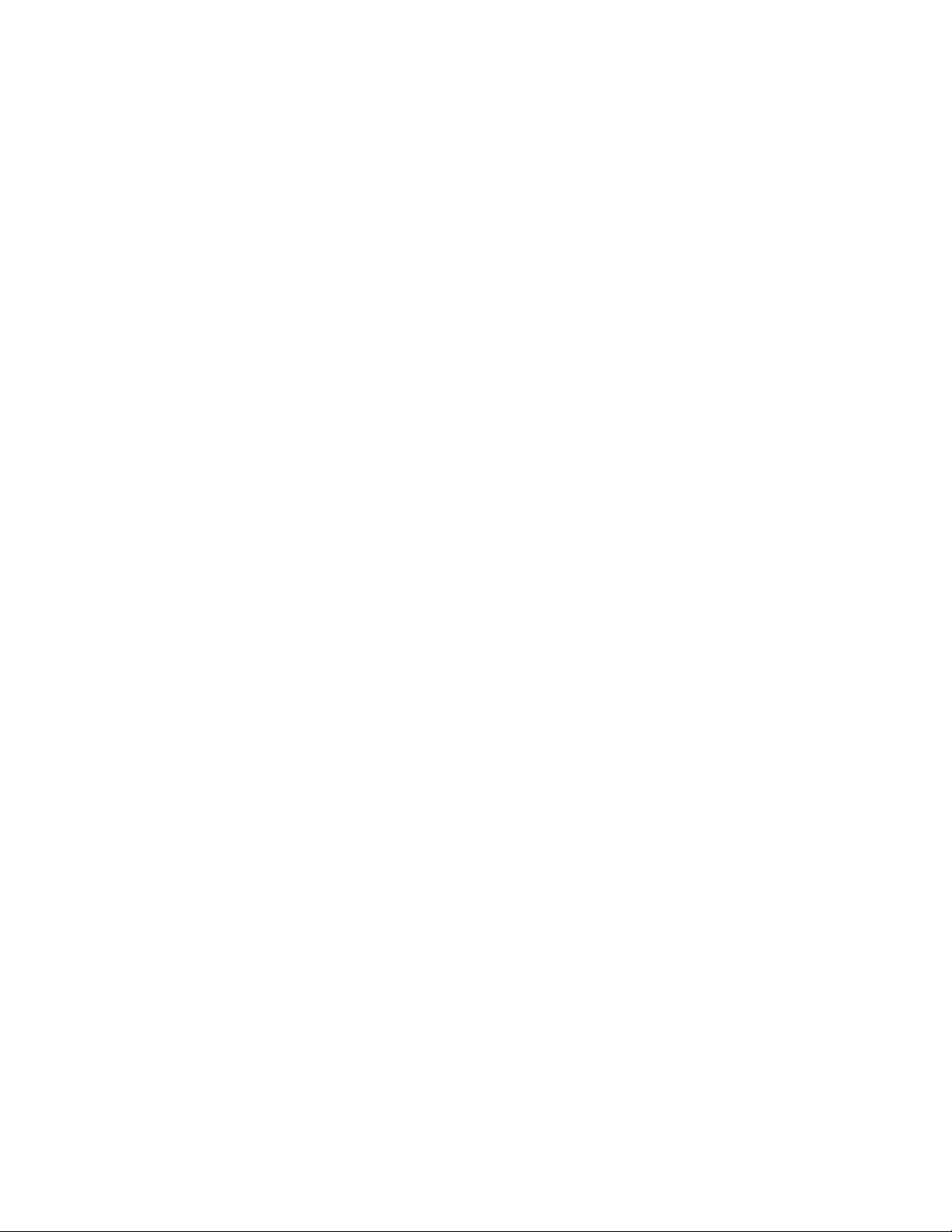
4
PC Connect
руководство пользователя
Page 5
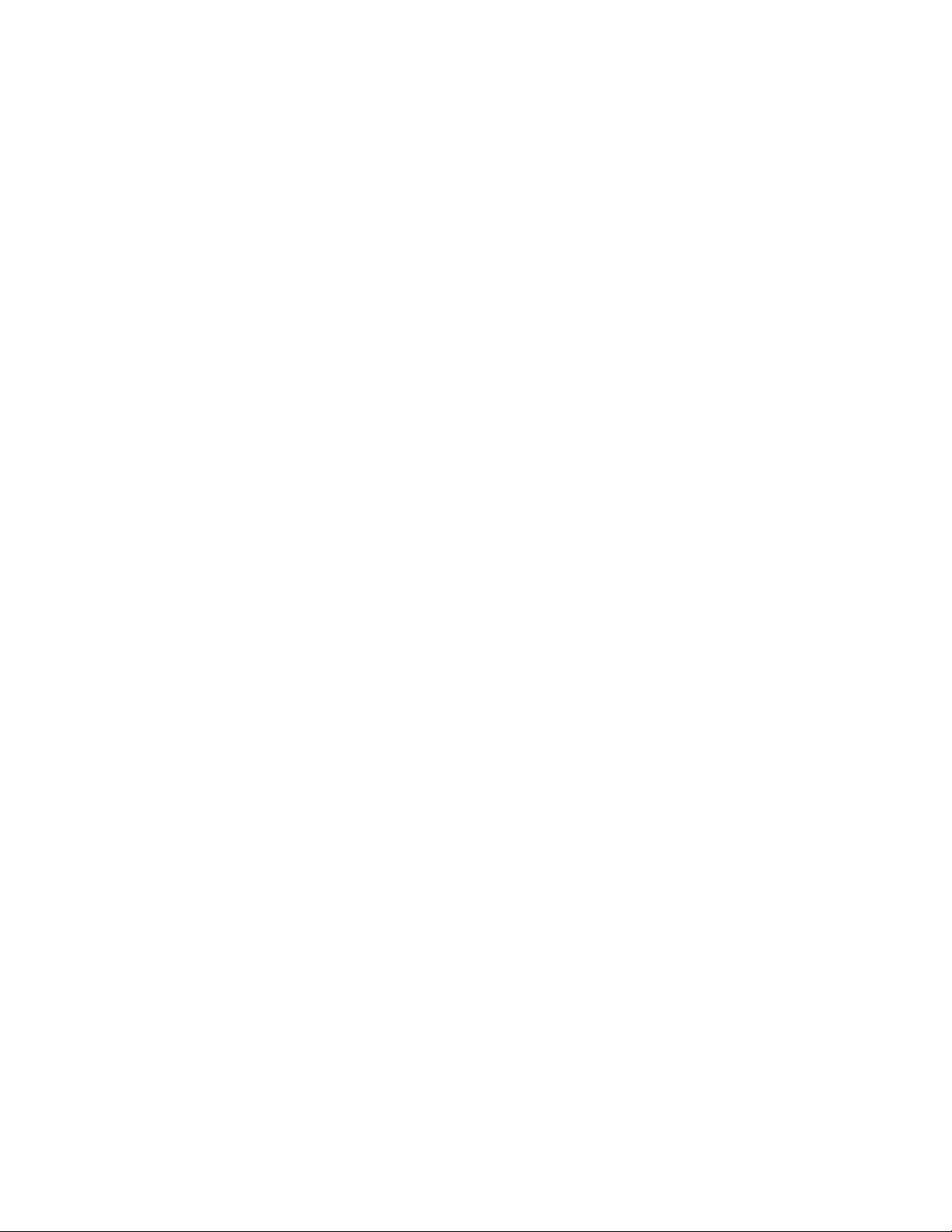
Установка
Содержание этой главы
• Предварительные операции на стр. 6
• Требования к системе на стр. 7
• Документация на стр. 8
• Установка программного обеспечения на стр. 9
• Приложения, которые поставляются со сканером на стр. 12
• Просмотр и сохранение руководств пользователя на стр. 13
Благодарим за приобретение сканера Xerox Mobile. С его помощью можно сканировать изображения
непосредственно на карту памяти или на устройство флэш-памяти без подключения к компьютеру. Если
требуется сканировать изображения непосредственно на компьютер, установите приложение XMS PC
Connect в соответствии с приведенными ниже инструкциями.
1
XMS PC Connect
руководство пользователя
5
Page 6
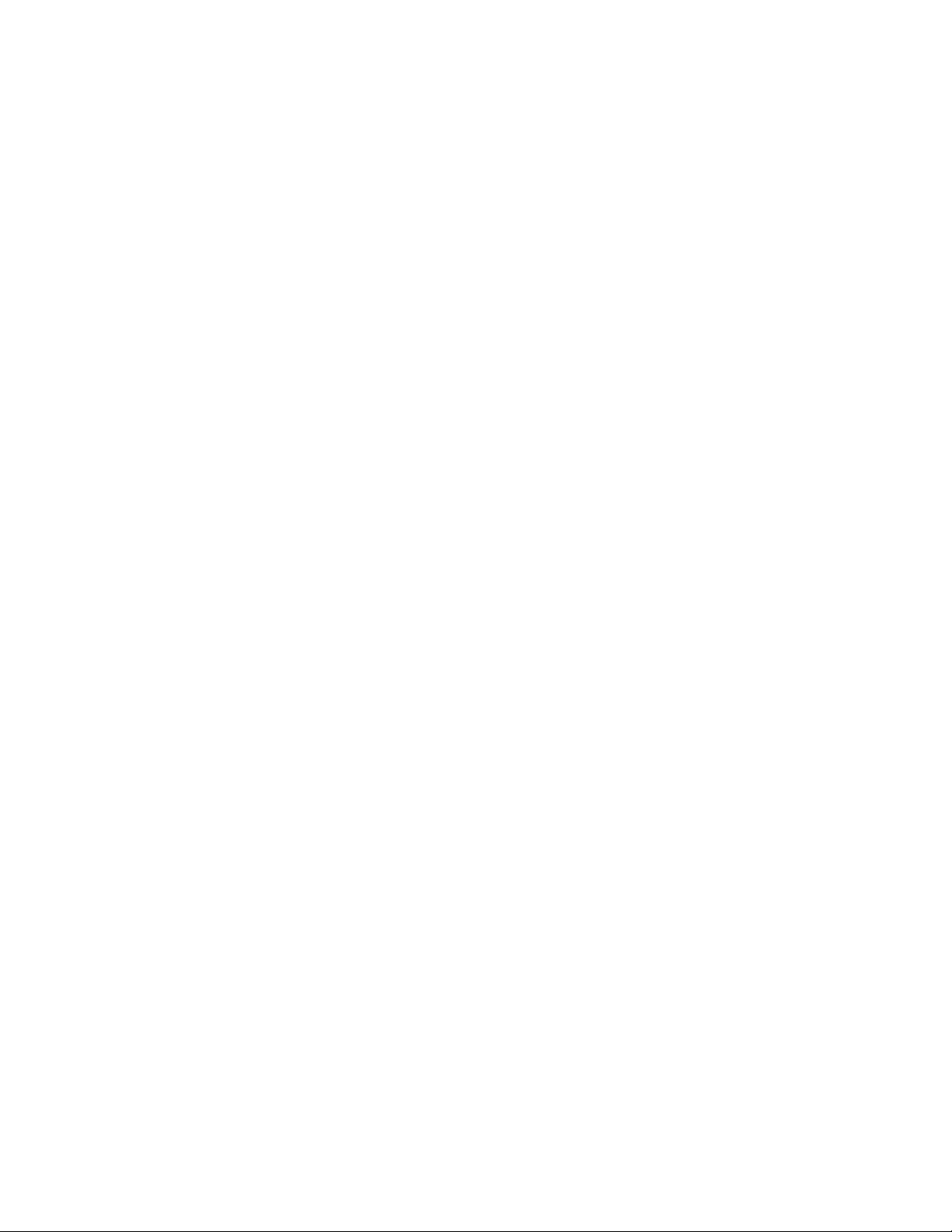
Предварительные операции
Перед началом установки ознакомьтесь с приведенной ниже информацией.
• Если во время установки появится запрос на перезагрузку компьютера, выберите вариант
«Перезагрузить позже». Установите остальные программы, закройте все окна и перезагрузите
компьютер.
• Если во время установки на компьютере работают приложения защиты от вирусов и шпионских
программ, могут появляться сообщения с запросом на продолжение установки. Сообщения могут быть
разными в зависимости от используемых программ, но в каждом случае нужно будет подтвердить
продолжение установки. Также можно отключить приложения защиты от вирусов и шпионских программ
перед установкой сканера. Однако после установки не забудьте запустить их снова.
• На компьютере под управлением ОС Windows Vista или более поздней версии может открыться окно
«Контроль учетных записей пользователей» с запросом на подтверждение изменений в системе. Для
того чтобы начать установку, нажмите кнопку «Продолжить».
6
XMS PC Connect
руководство пользователя
Page 7
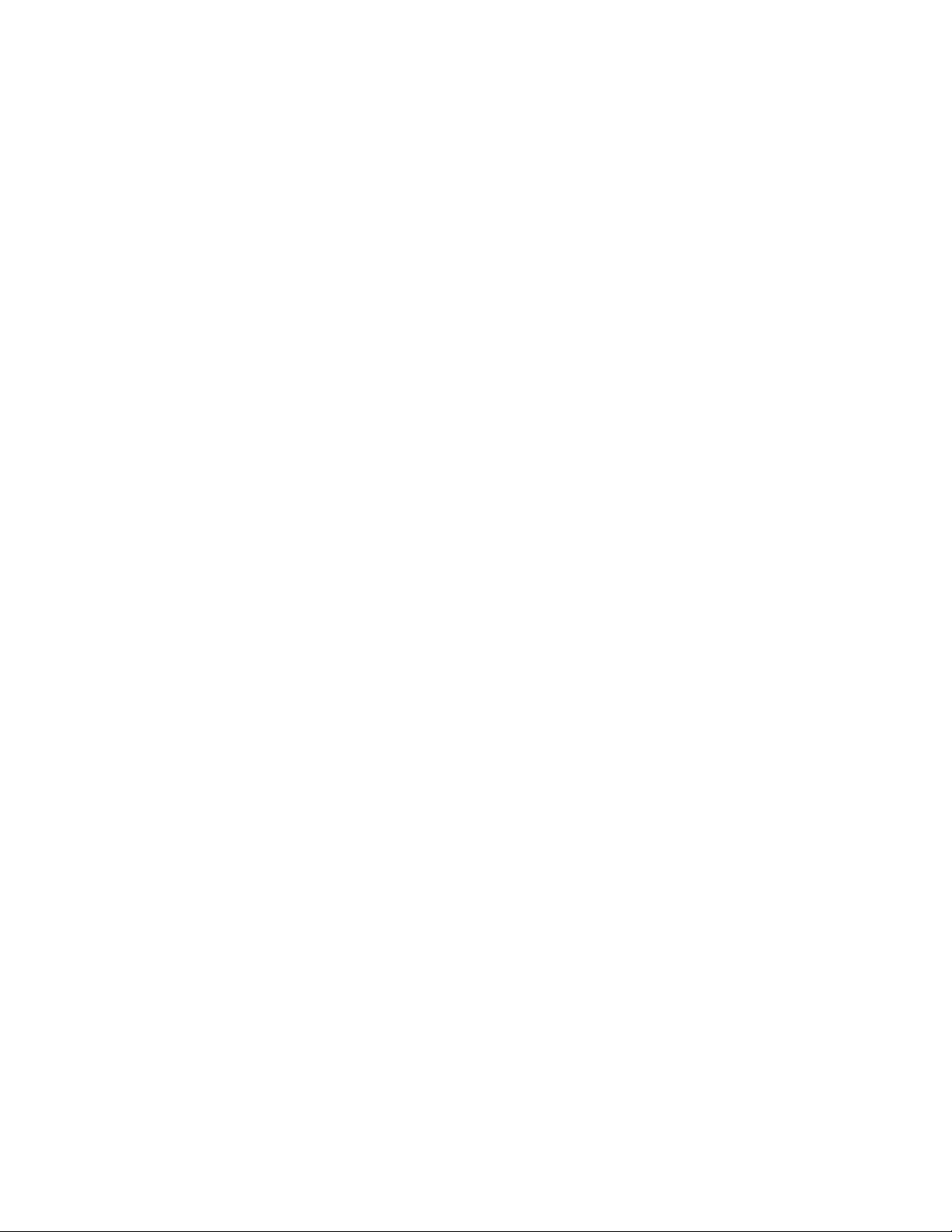
Требования к системе
IBM-совместимый компьютер с процессором Pentium 4 или его эквивалентом AMD со следующими
характеристиками:
• дисковод для чтения компакт-дисков;
•доступный порт USB.
• ОС Microsoft® Windows®: 32-разрядная версия Windows XP (с пакетами обновления 1 и 2); 32- или 64разрядная версия Windows Vista; 32- или 64-разрядная версия Windows 7.
Сканер совместим с ОС Windows XP с пакетом обновления 3 и Windows Vista с пакетом обновления 1.
• Windows XP: оперативная память (ОЗУ) не менее 512 МБ
Windows Vista и Windows 7: ОЗУ не менее 1 ГБ
• Не менее 350 МБ свободного места на диске
VGA- или SVGA-монитор
Рекомендуемые настройки монитора:
• глубина представления цвета: 16 бит или 32 бита;
• разрешение не менее 800 х 600 пикселей.
Инструкции по настройке глубины представления цвета и разрешения для своего монитора см.
в документации ОС Windows.
XMS PC Connect
руководство пользователя
7
Page 8
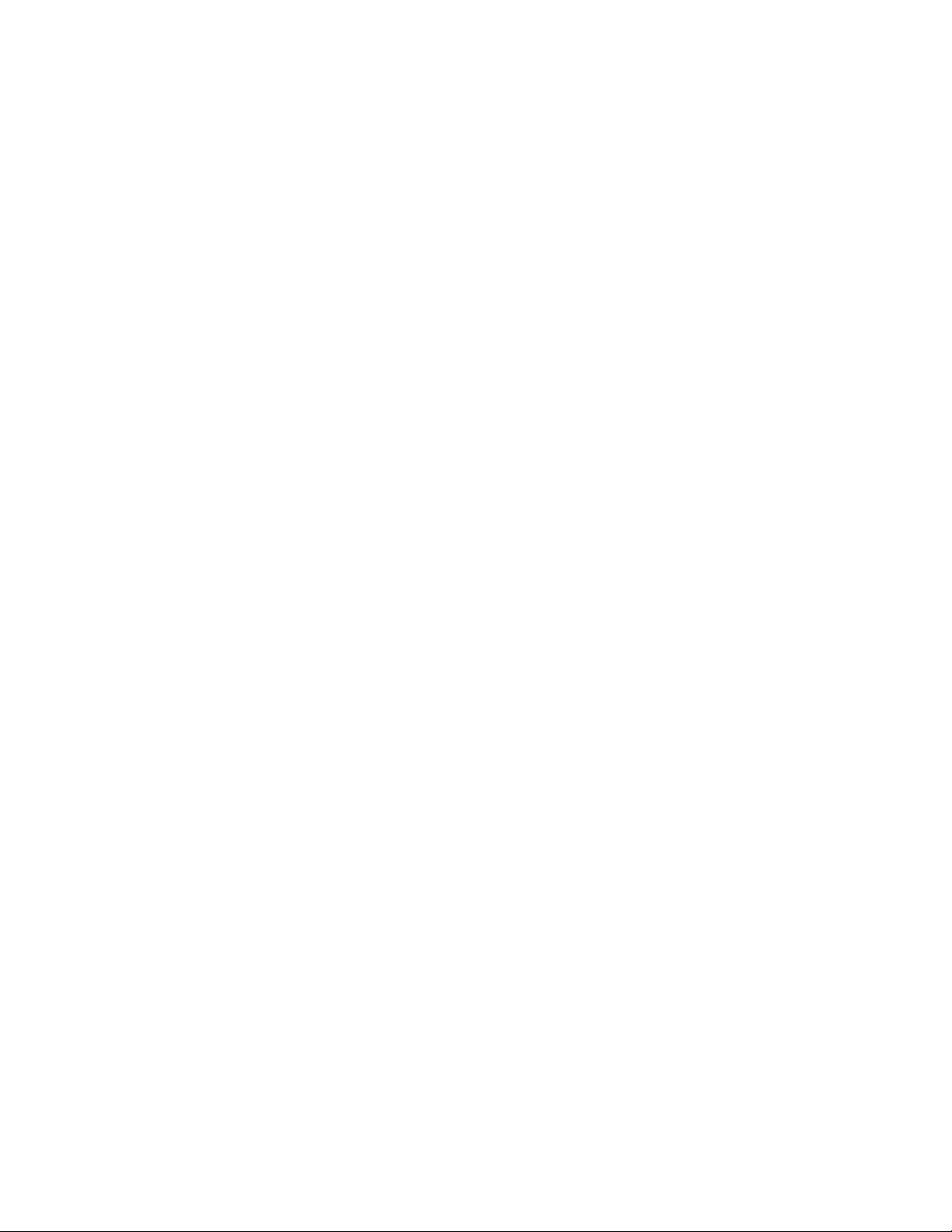
Документация
В комплект поставки сканера включена перечисленная ниже документация.
• Краткое руководство по установке сканера Xerox Mobile — сокращенная инструкция по установке.
• Руководство пользователя сканера Xerox Mobile — подробное руководство по установке, сканированию,
настройке и техническому обслуживанию.
• Руководство пользователя XMS PC Connect — подробное руководство по установке, сканированию и
настройке для программы XMS PC Connect.
• Руководство пользователя Nuance PaperPort — подробное руководство с описанием функций и
параметров приложения PaperPort.
• Руководство пользователя Nuance OmniPage — подробное руководство с описанием функций и
параметров приложения OmniPage.
• Руководство пользователя NewSoft BizCard — подробное руководство с описанием функций и
параметров приложения BizCard.
8
XMS PC Connect
руководство пользователя
Page 9

Установка программного обеспечения
Инструкции по установке программного обеспечения
1. Запустите Microsoft Windows и убедитесь в том, что все остальные приложения закрыты.
2. Вставьте установочный диск в DVD-привод компьютера.
Откроется главное меню установочного диска.
Примечание. Если автоматический запуск диска не произошел:
• убедитесь в том, что дверца дисковода полностью закрыта;
• убедитесь в том, что диск вставлен в дисковод правильной стороной (маркировкой вверх).
Для того чтобы запустить установочный диск вручную:
• откройте в Windows окно с перечнем дисков компьютера;
• дважды щелкните значок дисковода компакт-дисков;
• после этого должно открыться установочное меню диска.
Если меню не открылось:
• в списке файлов, расположенных на диске, выберите setup.exe и запустите его двойным щелчком.
XMS PC Connect
руководство пользователя
9
Page 10

1. В главном меню выберите пункт Установить продукты.
2. Обязательно установите флажок XMS PC Connect.
3. Нажмите кнопку Установить немедленно.
10
XMS PC Connect
руководство пользователя
Page 11

4. Откроется программа установки XMS PC Connect. Нажмите кнопку Далее.
5. Ознакомьтесь с лицензионным соглашением Xerox в соответствующем окне. Чтобы принять условия,
выберите Принимаю, а затем нажмите кнопку Далее.
Чтобы отклонить условия лицензионного соглашения, нажмите кнопку Отмена. В окне «Установка
прервана» нажмите кнопку Закрыть.
6. Программное обеспечение будет установлено. В окне «Установка завершена» нажмите кнопку Закрыть.
После завершения установки значок приложения XMS PC Connect появится в области уведомлений Windows.
XMS PC Connect
руководство пользователя
11
Page 12

Приложения, которые поставляются со сканером
Дополнительные приложения предназначены для упорядочения отсканированных документов. Поскольку
при подключении к компьютеру сканер Xerox Mobile определяется как диск, выполнять сканирование с
помощью этих приложений невозможно.
1. Вернитесь в главное меню установочного диска и выберите пункт Установить продукты.
2. Выберите приложения, которые нужно установить, и нажмите кнопку Установить немедленно.
Следуйте инструкциям на экране для установки каждого приложения.
Программное
обеспечение
Описание
®
Nuance
PaperPort
Nuance
OmniPage
Nuance PDF
Converter
NewSoft
BizCard
®
®
®
®
PaperPort — это приложение для управления документами. На панели PaperPort можно
сортировать документы и перемещать их между папками, так же как в папке Windows
«Мои документы». Можно изменять порядок следования страниц в PDF-файле и
разделять документ таким образом, чтобы все страницы сохранялись как отдельные
файлы.
В модуле PaperPort PageView приложения PaperPort имеются некоторые основные
функции редактирования изображений, такие как добавление примечаний к файлам
изображений, изменение цветов изображения и исправление изображения с помощью
функций стирания и автокоррекции.
Программа OmniPage Pro поддерживает точное распознавание текста, улучшенное
определение структуры документа и технологию распознавания форм Logical Form
Recognition™ (LFR). Расширенные функции безопасности обеспечивают быструю передачу
офисных документов и форм в более чем 30 различных компьютерных приложений для
редактирования, поиска и обмена данными. Специальные автоматизированные
процессы обрабатывают большие объемы документов и позволяют выполнять печать в
PDF.
Программа PDF Converter Professional 7 позволяет создавать и редактировать PDF-файлы,
полностью совместимые с отраслевыми стандартами, а также с максимальной точностью
преобразовывать их в редактируемые форматы Microsoft® Office®. В ней
предусмотрены функция быстрого сканирования в PDF, расширенные возможности
поиска по PDF, а также возможности работы с графическим содержимым, слияния слоев в
документах и автоматического удаления конфиденциальной информации. Приложение
PDF Converter Professional 7 отличается непревзойденными интеллектуальными
функциями и удобством использования. С его помощью можно создавать,
преобразовывать, редактировать, объединять и безопасно пересылать PDF-файлы. Это
идеальное профессиональное решение для повышения производительности труда и
эффективной совместной работы.
С помощью BizCard можно быстро и легко преобразовывать виртуальную контактную
информацию на визитных карточках в удобные, цифровые базы данных с поддержкой
поиска, которые можно синхронизировать с компьютерами, ноутбуками, элекронными
секретарями и электронными записными книжками.
12
XMS PC Connect
руководство пользователя
Page 13

Просмотр и сохранение руководств
Окно документации сканера Окно документации ПО
пользователя
1. Вернитесь в главное меню и выберите пункт Руководства пользователя.
Руководства пользователя представлены здесь в формате Adobe
Adobe Reader для установки программы. Следуйте инструкциям в окне установки.
Если на компьютере уже установлена более новая версия приложения Adobe Reader, дополнительная
установка с компакт-диска не требуется.
2. Выберите пункт Посмотреть документацию к сканеру, чтобы открыть руководство пользователя сканера
и файл Readme.
Выберите пункт Просмотреть документацию к программному обеспечению, чтобы открыть руководства
пользователя для приложений, поставляемых со сканером. Например, в этом разделе находится
руководство пользователя Nuance PaperPort.
В любом из окон этих руководств пользователя для возврата в главное окно щелкните ссылку меню
«Руководства пользователя», а затем выберите другой раздел документации для просмотра других
руководств.
®
PDF. При необходимости выберите
XMS PC Connect
руководство пользователя
13
Page 14

3. Выберите руководство, которое нужно просмотреть. Оно откроется в программе Adobe Reader. Для того
чтобы сохранить руководство пользователя на компьютере, в программе Adobe Reader выберите
команду Сохранить.
4. После завершения нажмите кнопку Главное меню для возврата в главное окно, а затем — кнопку
Выход.
5. Извлеките установочный диск из дисковода и поместите для хранения в безопасное место.
14
XMS PC Connect
руководство пользователя
Page 15

Приложение XMS PC Connect
Содержание этой главы
• Подключение кабеля USB и включение питания на стр. 16
• Обзор приложения на стр. 17
• Параметры приложения на стр. 19
• Сканирование на стр. 23
• Версия микропрограммы на стр. 24
• Удаление приложения на стр. 25
2
XMS PC Connect
руководство пользователя
15
Page 16

Подключение кабеля USB и включение питания
Когда сканер подключен к компьютеру, можно с помощью приложения XMS PC Connect сохранять
отсканированные изображения прямо в папку на жестком диске. Это приложение также используется для
настройки внутренних часов сканера и обновления его микропрограммы.
1. Подключите плоский разъем USB-кабеля к свободному USB-порту компьютера.
2. Подключите прямоугольный разъем USB-кабеля к выходному USB-порту на задней панели сканера.
3. Нажмите кнопку включения сканера и удерживайте ее в течение трех секунд, чтобы включить питание.
4. Система обнаружит, что к USB-порту подключено устройство, и загрузит необходимые драйверы.
Если к сканеру подключена карта памяти или USB-накопитель, система определит их как диски и
выведет стандартное окно автозапуска Windows. Закройте это окно. Во время работы приложения XMS
PC Connect просматривать или копировать файлы с карты памяти невозможно.
16
XMS PC Connect
руководство пользователя
Page 17

Обзор приложения
После завершения установки приложение запустится автоматически, а в области уведомления Windows
появится его значок.
Этот значок указывает на то, что сканер Xerox Mobile подключен к компьютеру и готов к сканированию.
Этот значок указывает на то, что сканер Xerox Mobile не подключен к компьютеру. Если сканер
подключен, проверьте выполнение следующих условий:
• разъем USB-кабеля плотно вставлен в порт на задней панели сканера;
• питание сканера включено;
• аккумулятор заряжен.
Доступно обновление микропрограммы
Обратите внимание: несмотря на то, что приложение автоматически запускается после завершения
установки, интерфейс не открывается. Приложение работает в фоновом режиме, пока не будет закрыто с
помощью значка приложения или через интерфейс.
• Для того чтобы закрыть приложение:
щелкните правой кнопкой мыши значок приложения в области уведомлений Windows и выберите в
списке пункт Выйти.
XMS PC Connect
руководство пользователя
17
Page 18

• Для того чтобы открыть приложение:
в меню Windows «Все программы» выберите пункт Xerox, а затем — XMS PC Connect .
• Для того чтобы открыть интерфейс приложения:
щелкните левой кнопкой мыши значок приложения в области уведомлений Windows.
18
XMS PC Connect
руководство пользователя
Page 19

Параметры приложения
В приложении XMS PC Connect будет отображен список всех подключенных сканеров Xerox Mobile. Выберите
сканер, параметры которого требуется изменить, и щелкните метку слева от надписи Назначение
сканирования, чтобы открыть его список параметров.
Выбор настроек сканирования
«Сканировать на ПК»: чтобы настроить сохранение отсканированных изображений на жестком диске
компьютера, выберите значение «Да».
XMS PC Connect
руководство пользователя
19
Page 20

Расположение на диске— папка на компьютере, в которую помещаются отсканированные документы.
Щелкните путь файла, чтобы отобразить кнопку обзора [...].Если нажать кнопку обзора, откроется
стандартное окно выбора файлов Windows, в котором можно задать другое расположение для сохранения
отсканированных изображений.
Открывать папку после завершения сканирования— выберите Да, чтобы папка Windows, в которую
сохраняются файлы, автоматически открывалась после завершения сканирования; если это не требуется,
выберите Нет.
Настройка параметров сканера
Версия микропрограммы
В этом поле отображается текущая версия микропрограммы сканера и указывается, является ли она
последней на данный момент. Приложение сравнивает номер версии микропрограммы сканера с номером
последней версии, загруженной с сайта изготовителя.
Автоматически синхронизировать часы сканера с часами ПК
«Да»: при выборе этого значения внутренние часы сканера будут синхронизироваться с часами компьютера
при каждом включении подсоединенного к компьютеру сканера. Синхронизация часов будет выполняться,
только если запущено приложение XMS PC Connect. Если приложение закрыто, настройки часов сканера не
изменятся.
«Нет»: выберите это значение, чтобы не выполнять синхронизацию при каждом подключении сканера к
компьютеру.
20
XMS PC Connect
руководство пользователя
Page 21

Количество страниц, отсканированных с момента последнего сброса
В результате будет обнулен счетчик сканирования только для съемного носителя. Счетчик общего числа
изображений, отсканированных данным сканером, обнулен не будет.
Примечание. Папка DCIM на съемном носителе не должна содержать файлы с отсканированными
изображениями. Если в ней есть такие файлы, счетчик не будет обнулен.
Выбор настроек приложения
«Автоматически запускать приложение»: выберите этот параметр, чтобы приложение XMS PC Connect
запускалось сразу же после входа в систему. Отключите этот параметр, чтобы запускать приложение вручную
каждый раз, когда потребуется выполнить сканирование с подключением к компьютеру. В Windows
приложение можно запустить из меню Пуск Все программы.
«Автоматически загружать обновления микропрограммы»: если выбран этот вариант, приложение XMS
PC Connect будет обращаться к серверам изготовителя, проверять наличие свежей версии микропрограммы и
загружать ее на компьютер. Необходимые условия проверки обновлений: приложение должно быть
запущено, требуется активное подключение к Интернету.
«Проверять наличие обновлений микропрограммы с интервалом»: введите в это поле число и выберите
в списке подходящий вариант, чтобы задать периодичность проверки обновлений микропрограммы.
Поиск и устранение неисправностей
Проблема: отображается сообщение о том, что ни один сканер не подключен.
XMS PC Connect
руководство пользователя
21
Page 22

Решение: если приложение сообщает, что подключенных сканеров нет, необходимо проверить выполнение
условий, перечисленных в разделе Обзор приложения на стр. 17.
Проблема: когда сканер подключен к компьютеру, в окне просмотра файлов Windows не отображаются
файлы на карте памяти или USB-накопителе.
Решение: закройте приложение XMS PC Connect, щелкнув правой кнопкой мыши его значок и выбрав в меню
пункт Выйти. Когда приложение XMS PC Connect запущено, именно оно управляет сканером. Для того чтобы
просмотреть и скопировать файлы с карты памяти или USB-накопителя, подключенного к сканеру,
необходимо закрыть приложение.
22
XMS PC Connect
руководство пользователя
Page 23

Сканирование
1. Включите сканер.
2. При инициализации сканера все светодиодные индикаторы будут мигать. Когда сканер будет готов к
работе, светиться будет только один индикатор рядом с первой функцией (значком камеры).
3. Нажимая кнопку Function на сканере, выберите режим сканирования. Режим, выбранный в настоящий
момент, обозначен светящимся индикатором.
Цветной режим сканирования с разрешением 300 тчк/дюйм, формат файла
изображения — JPG (*.jpg).
Черно-белый режим сканирования с разрешением 300 тчк/дюйм, формат файла
изображения — Adobe PDF (*.pdf).
Цветной режим сканирования с разрешением 300 тчк/дюйм, формат файла
изображения — Adobe PDF (*.pdf).
4. Вставьте лист в отверстие для подачи бумаги лицевой стороной вверх, выровняв его по левой стороне
сканера.
5. Сканер обнаружит страницу и начнет сканирование.
Обратите внимание: между помещением страницы в сканер и началом сканирования имеется
небольшая пауза. В это время можно выровнять лист в отверстии для подачи бумаги.
6. После завершения сканирования изображение будет сохранено на компьютере в папке, указанной в
поле Расположение на диске.
XMS PC Connect
руководство пользователя
23
Page 24

Версия микропрограммы
В этом поле отображается текущая версия микропрограммы сканера и указывается, является ли она
последней на данный момент. Приложение сравнивает номер версии микропрограммы сканера с номером
последней версии, загруженной с сайта изготовителя.
Порядок обновления микропрограммы сканера
1. Чтобы загрузить последнюю версию микропрограммы, щелкните правой кнопкой мыши значок
приложения и выберите в контекстном меню пункт «Проверить наличие обновлений микропрограммы».
2. Чтобы обновить микропрограмму сканера до последней версии, нажмите кнопку обновления рядом с
полем «Версия микропрограммы».
3. Как только кнопка будет нажата, начнется процесс обновления. Не выключайте сканер и не
отсоединяйте его от компьютера до завершения обновления микропрограммы. Несоблюдение этого
требования может привести к неустранимому повреждению сканера.
4. Во время обновления на экране будет отображаться сообщение о состоянии, а индикаторы сканера
будут быстро мигать.
5. Когда обновление будет завершено, появится соответствующее уведомление и сканер будет
автоматически выключен. Если этого не произошло, выключите сканер вручную, а затем снова включите.
Обратите внимание на то, что при выключении питания сканер исчезает из списка сканеров в приложении
XMS PC Connect. Чтобы проверить текущую версию микропрограммы сканера и изменить другие настройки,
просто включите сканер снова.
Важно! Если выполняется установка двух и более обновлений, это будет указано в сообщениях о состоянии,
отображаемых на экране. В процессе обновления будет предложено включить и отключить питание сканера.
Следуйте инструкциям на экране и выполняйте циклическое включение питания в соответствии с ними.
24
XMS PC Connect
руководство пользователя
Page 25

Удаление приложения
1. На панели задач Windows нажмите кнопку «Пуск», а затем последовательно выберите пункты
«Настройка» и «Панель управления».
2. Windows XP: дважды щелкните значок «Установка и удаление программ».
Windows Vista и Windows 7: дважды щелкните значок «Программы и компоненты».
3. Выберите в списке программ XMS PC Connect.
4. Нажмите кнопку Удалить/Изменить или Удалить.
5. Подтвердите удаление программы, нажав кнопку Да в открывшемся окне.
6. Закройте все открытые окна и перезагрузите компьютер.
XMS PC Connect
руководство пользователя
25
Page 26

26
XMS PC Connect
руководство пользователя
